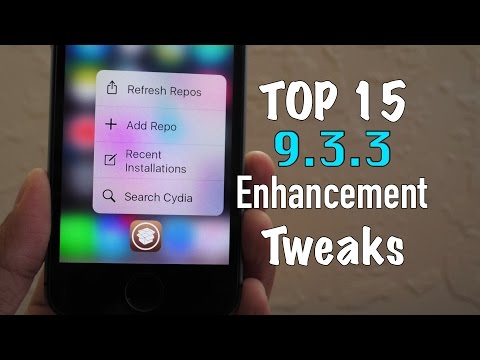
เนื้อหา
ในขณะที่เรากำลังรอให้การเจลเบรค iOS 9.2 เปิดตัวทุกวันนี่คือการปรับแต่ง iOS 9 Cydia เจ็ดรายการที่ปรับปรุง 3D Touch บน iPhone
iPhone 6s เปิดตัวในเดือนกันยายนปีที่แล้วและในขณะที่ยังคงดีไซน์และรูปลักษณ์เหมือน iPhone 6 แต่อุปกรณ์ใหม่นี้มีเทคโนโลยีการแสดงผลแบบใหม่ทั้งหมดที่เรียกว่า 3D Touch
3D Touch เป็นคุณสมบัติที่เพิ่มตัวเลือกเพิ่มเติมนอกเหนือจากการแตะแบบเดิมที่คุณทำกับหน้าจอ ตัวอย่างหนึ่งเรียกว่า Quick Actions ซึ่งจะแสดงทางลัดสำหรับแอพใดแอพหนึ่งเมื่อคุณกดไอคอนแอพแรง ๆ คล้ายกับการคลิกขวาเพื่อเปิดเมนูพร้อมตัวเลือกอื่น ๆ
อ่าน: สุดยอด iOS 9 Cydia Tweaks: The Ultimate Collection
นอกจากนี้ยังมี Peek และ Pop ซึ่งช่วยให้คุณสามารถดูลิงก์ได้โดยไม่ต้องเปิดทั้งหมด แต่คุณสามารถ Pop เข้าไปได้หากตัดสินใจว่าต้องการไปที่นั่น
3D Touch เป็นคุณสมบัติที่ยอดเยี่ยม แต่การเจลเบรกสามารถทำให้มีประโยชน์มากขึ้นเชื่อหรือไม่ นี่คือการปรับแต่ง iOS 9 Cydia เจ็ดรายการที่ปรับปรุงตาม 3D Touch ของ iPhone 6s
ทราเวิร์ส
แอพ iPhone ส่วนใหญ่ได้รับการอัปเดตด้วยการกระทำ 3D Touch ในขณะที่นักพัฒนาซอฟต์แวร์อื่น ๆ ยังคงถูกทิ้งไว้เบื้องหลัง หากมีแอปที่คุณต้องการเพิ่ม 3D Touch Quick Actions Traverse คือการปรับแต่งการเจลเบรคที่สามารถทำได้
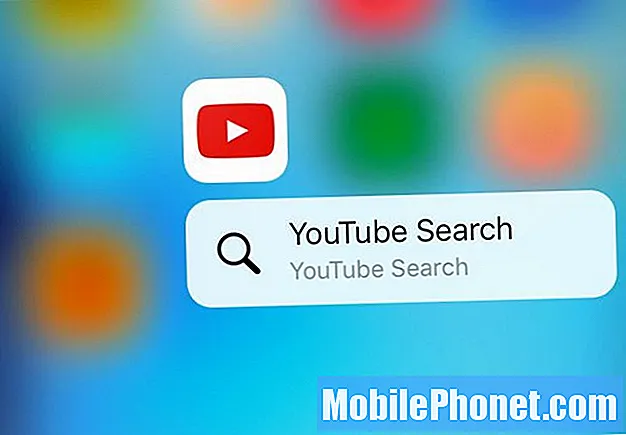
เราเคยพูดถึง Traverse มาก่อน แต่ก็ควรค่าแก่การกล่าวถึงที่นี่ ขึ้นอยู่กับรูปแบบ URL ที่แอพ iPhone จำนวนมากรองรับ
โครงร่าง URL เป็น URL ที่บอกให้ 3D Touch Quick Action ทำอะไร ดังนั้นสำหรับ YouTube รูปแบบ URL การค้นหาจะเป็นyoutube: //YouTube.com/results? search_query =% @. หากต้องการค้นหารูปแบบ URL สำหรับการดำเนินการอื่น ๆ และแอปอื่น ๆ การค้นหาโดย Google มักจะนำคุณไปในทิศทางที่ถูกต้อง คุณยังสามารถดูชุดข้อความนี้ใน StackOverflow ที่แสดงรายการ URL Schemes ที่รู้จักทั้งหมดที่ใช้ในแอปการตั้งค่า
ภาคผนวก
3D Touch Quick Actions พร้อมใช้งานสำหรับแอพเท่านั้น แต่เมื่อใช้ภาคผนวกคุณสามารถเพิ่ม Quick Actions ลงในโฟลเดอร์ได้
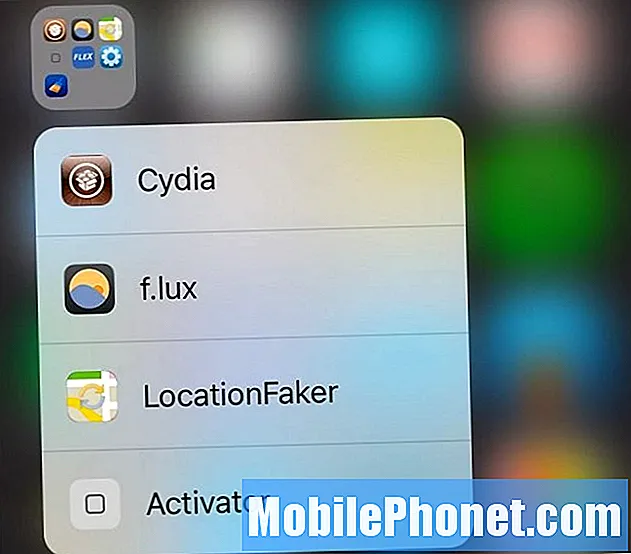
วิธีนี้ทำให้คุณไม่ต้องเปิดโฟลเดอร์จากนั้นเปิดแอปที่คุณต้องการ แต่ให้กดที่โฟลเดอร์แรง ๆ แล้วเลือกแอปในรายการ
เมนู Quick Action ประกอบด้วยแอปสี่แอปแรกที่แสดงอยู่ในโฟลเดอร์ดังนั้นหากคุณต้องการให้แอปใดแสดงที่นี่คุณจะต้องจัดเรียงใหม่ในโฟลเดอร์เพื่อให้แอปเหล่านั้นปรากฏภายในสี่แอปแรกในโฟลเดอร์
3DNotifications
หากคุณต้องการดูการแจ้งเตือนของคุณอย่างรวดเร็วโดยไม่ต้องเข้าสู่แอพที่เกี่ยวข้องอย่างสมบูรณ์คุณสามารถใช้ 3DNotifications ซึ่งช่วยให้คุณสามารถ Peek และ Pop ในการแจ้งเตือนในศูนย์การแจ้งเตือน

คุณสามารถแตะค้างไว้บนการแจ้งเตือนเพื่อดูตัวอย่างได้ ข้อมูลนี้จะให้ข้อมูลเพิ่มเติมเกี่ยวกับการแจ้งเตือน คุณยังสามารถกดยากขึ้นเพื่อป๊อปในการแจ้งเตือนและดูแบบเต็ม
นอกจากนี้ในโหมด Peek คุณสามารถปัดขึ้นเพื่อเข้าถึงตัวเลือกเพิ่มเติมหรือปัดไปทางซ้ายเพื่อล้างการแจ้งเตือน
โยง
บางทีการปรับแต่งการแหกคุกที่ยอดเยี่ยมที่สุดอย่างหนึ่งที่เราเคยเห็นในช่วงหนึ่งเรียกว่า Tether ซึ่งเป็นวิธีที่ง่ายและรวดเร็วในการตั้งค่าการเตือนหรือการแจ้งเตือน
ด้วยการกดลงบนจุดว่างบนหน้าจอหลักของคุณอินเทอร์เฟซใหม่จะปรากฏขึ้นจากนั้นคุณสามารถลากนิ้วของคุณและตั้งเวลาที่คุณต้องการให้นาฬิกาปลุกหรือตัวเตือนดังขึ้น
จากนั้นเมื่อคุณยกนิ้วขึ้นระบบจะถามว่าจะเป็นการปลุกการเตือนความจำหรือกิจกรรมในปฏิทิน
RevealMenu
หากคุณไม่มี iPhone 6s แต่ต้องการ 3D Touch บน iPhone รุ่นเก่าของคุณ RevealMenu คือการปรับแต่งการแหกคุกที่ยอดเยี่ยมที่นำฟังก์ชันนี้มาใช้กับ iPhone รุ่นเก่า
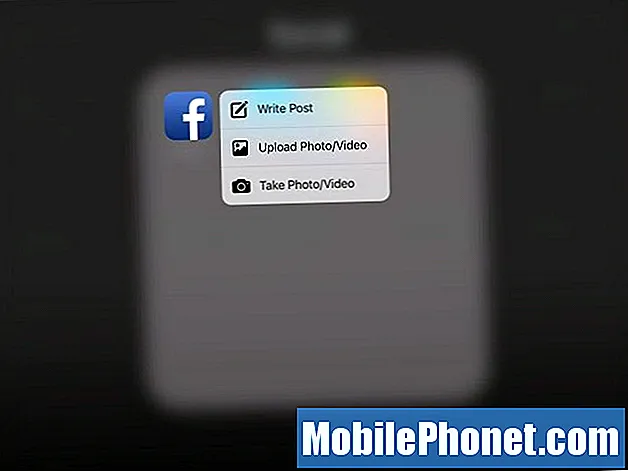
แน่นอนว่าเนื่องจาก iPhone รุ่นเก่าไม่มีเทคโนโลยีการแสดงผลแบบใหม่ RevealMenu จึงต้องใช้วิธีแก้ปัญหาเพื่อให้ 3D Touch ทำงานได้ ดังนั้นในการเรียกใช้ Quick Actions คุณเพียงแค่กดที่ไอคอนแอพค้างไว้และในการ Peek and Pop ให้คุณกดค้างไว้แล้วปัดขึ้นจากนั้นหมุนนิ้วหัวแม่มือไปที่ Pop
ตอนแรกมันดูแปลก ๆ แต่ก็คุ้นเคยได้ง่าย
ชี้แล้วยิง
แอปกล้องถ่ายรูปมาพร้อมกับ 3D Touch Quick Actions แต่ถ้าคุณต้องการวิธีถ่ายภาพที่รวดเร็วกว่านี้คุณอาจต้องลองใช้ Point-and-Shoot

การปรับแต่งเพิ่มตัวเลือก Quick Action ใหม่ที่คุณสามารถเลือกได้ซึ่งจะแสดงกรอบ PiP ของช่องมองภาพของกล้องซึ่งคุณสามารถถ่ายภาพด่วนโดยไม่ต้องเปิดแอปกล้องถ่ายรูป
มีชั้นเชิง
อุปกรณ์เจลเบรคทั้งหมดมาพร้อมกับ Cydia แต่น่าเสียดายที่แอปไม่ได้มาพร้อมกับความสามารถ 3D Touch
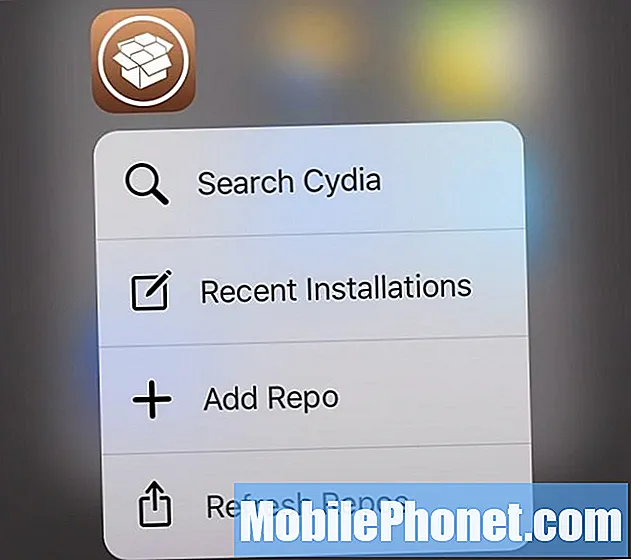
ด้วย Tactful คุณสามารถเพิ่ม 3D Touch Quick Actions ลงในแอป Cydia ทำให้คุณเข้าถึงคุณสมบัติต่างๆของ Cydia ได้เร็วขึ้นเช่นค้นหาการปรับแต่งหรือเพิ่ม repo
นี่ไม่ใช่การปรับแต่งการแหกคุก 3D Touch ที่ใหญ่ที่สุดที่คุณจะได้รับ แต่เป็นสิ่งที่มีประโยชน์สำหรับผู้แหกคุก


